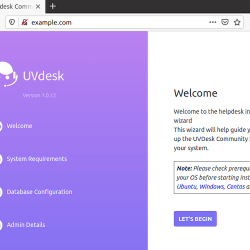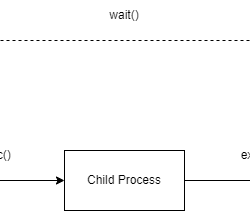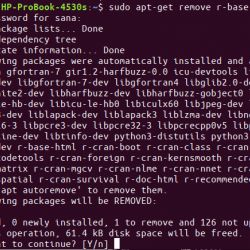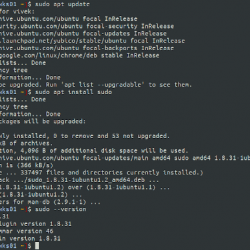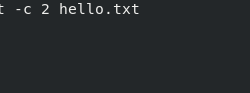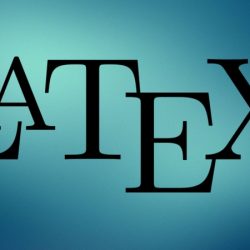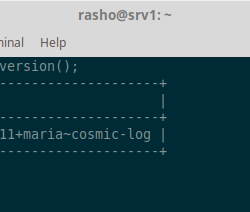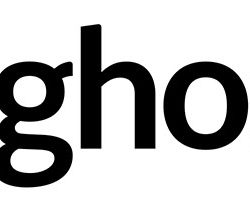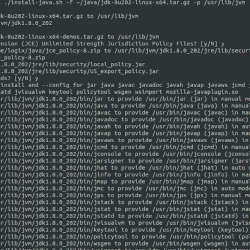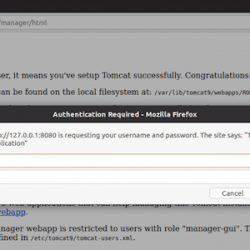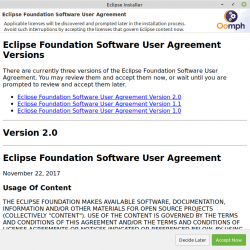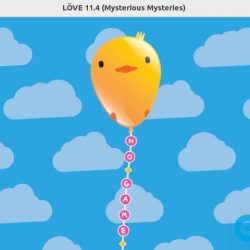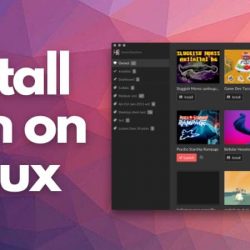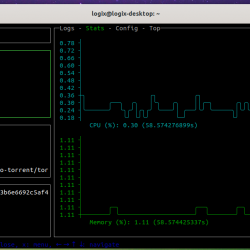yt-dlp 是现已停用的 YouTube-dl 工具的一个分支,该工具主要用于从包括 YouTube 在内的各种网站下载视频。 它是一个非常有用的工具,可让您以特定的分辨率下载视频、音频和字幕。 您也可以使用它将视频直接流式传输到您的媒体播放器。
在本教程中,我们将看看这个工具的安装过程,并学习如何正确使用它来下载视频、音频和字幕,我们还将尝试将视频的元数据嵌入到我们的下载文件中。
另请阅读 – 使用 YTFZF 工具在终端中观看 YouTube 视频
安装 yt-dlp
该工具的安装过程非常简单,只需打开终端并输入以下命令即可,无论您使用哪种发行版:
sudo wget https://github.com/yt-dlp/yt-dlp/releases/latest/download/yt-dlp -O /usr/local/bin/yt-dlp sudo chmod a+rx /usr/local/bin/yt-dlp
安装完成后就可以开始使用了,使用方法在下一节讨论。
使用 yt-dlp 工具
就像 Linux 上的任何其他命令一样,这个命令也遵循 命令 [options] 格式。 要下载视频,请键入:
yt-dlp -f 'bv*+ba' https://www.youtube.com/watch?v=aqz-KE-bpKQ
在这里, -F 参数表示“格式”。 此命令将自动下载此特定视频可用的最佳质量视频和音频格式。 但是,要以特定质量下载此视频,比如 1080p,您可以使用以下参数:
yt-dlp -f 'bv*[height=1080]+ba' https://www.youtube.com/watch?v=aqz-KE-bpKQ
正如您在视频文件的属性中看到的那样,下载的视频是 1080p 质量而不是最高的 4k。
修改配置文件更好用
您可以为此工具设置各种默认值,它将自动使用,例如首选视频格式(mkv、mp4、webm)或 SponsorBlock 标记/删除等。要创建配置文件,请在终端中键入以下内容:
# For vim editor users sudo vim /etc/yt-dlp.conf # For Nano editor users sudo nano /etc/yt-dlp.conf
创建文件后,您可以为其添加各种配置,例如,我的文件如下所示:
 我的配置文件
我的配置文件Save 并在 vim 编辑器中按退出键并键入 :wq 退出,在 nano 编辑器中按 Ctrl+O 和 Ctrl+X。 使用上述配置,yt-dlp 会自动将缩略图、元数据、英文字幕和 SponsorBlock 片段自动嵌入到视频中。 并且由于第一行,视频将被重命名为 标题.扩展名 代替 标题-URL.extension 这是默认设置。 –合并输出格式 mkv 选项会将视频直接下载为 mkv 格式。
 元数据嵌入到视频中
元数据嵌入到视频中当您通过命令行播放视频时,您可以看到与视频相关的所有元数据。
您可以使用的另一件事是系统的 bashrc 文件,以避免每次都输入大命令。 通过键入以下命令打开 .bashrc 文件:
# For Vim users vim ~/.bashrc # For Nano Users nano ~/.bahsrc
我设置了以下别名,您也可以添加它:
 更好用的别名
更好用的别名现在,当我输入 ytdl ,第一个命令将与我们在配置文件中设置的所有配置一起执行。 音频命令会将音频从链接下载到 mp3 容器中。 不要忘记通过键入以下内容来刷新 bashrc 文件:
source .bashrc
最终结果应如下所示:
 在视频中嵌入元数据字幕等
在视频中嵌入元数据字幕等概括
这个工具还有更多很酷的功能,我在这里没有描述,你可以查看这个项目的官方 GitHub 页面以获取更多信息。 当然,下载 YouTube 视频是否算作盗版是个问题。 好吧,如果您这样做是为了数据囤积过程并且在下载/分发它时不赚取任何利润,我认为这是错误的。 但是,在做出任何决定之前,您应该查看您所在国家/地区的版权法。
参考
yt-dlp GitHub 页面